
- •Розділ 1. Об’єктно-орієнтоване програмування
- •Тема 1.1. Візуальне програмування.
- •Тема 1.2. Приклади та застосування інкапсуляції, успадкування, поліморфізму.
- •Тема 1.3. Бібліотека візуальних компонентів vcl та її базові класи.
- •1. Клас tWinControl.
- •2. Клас tСustomControl.
- •3. Клас tGraphicControl.
- •Тема 1.4. Обробка виняткових ситуацій.
- •1. Використовування виняткових ситуацій.
- •2. Протоколювання виняткових ситуацій.
- •3. Коди помилок у виняткових ситуаціях.
- •4. Виняткова ситуація eAbort. Функція Assert.
- •Розділ 2. Мова програмування Object Pascal.
- •Тема 2.1. Середовище Delphi.
- •Тема 2.2. Елементи мови Object Pascal.
- •1. Коментарі.
- •2. Логічні вирази.
- •Тема 2.3. Типи даних, процедури та функції.
- •1. Вказівники та динамічна пам'ять. Динамічна пам'ять
- •Вказівники
- •Виділення і звільнення динамічної пам'яті
- •Процедури і функції для роботи з динамічною пам'яттю
- •Тема 2.4. Управляючі структури Object Pascal.
- •Розділ 3. Програмування в середовищі Delphi.
- •Тема 3.1. Застосування списків. Способи запису/читання зі списків.
- •Є списком CheckBox елементів.
- •Тема 3.2. Масиви.
- •1. Пошук мінімального (максимального) елементу масиву.
- •2. Пошук в масиві заданого елементу.
- •Тема 3.3. Робота з файлами.
- •Тема 3.4. Типи даних визначені програмістом.
- •1. Показники.
- •2. Динамічні змінні.
- •Тема 3.5. Графічні програми.
- •1. Бітові образи.
- •2. Мультиплікація.
- •Властивості компоненту Timer
- •Тема 3.6. Приклади застосування анімацій у Delphi.
- •Тема 3.7. Рекурсія.
- •1. Крива Гільберта.
- •2. Пошук шляху.|колії|
- •Значення властивостей компоненту stringGrid1
- •3. Пошук найкоротшого шляху.|колії|
- •Тема 3.8. Компоненти для інтернету. Компонента tSocketConnection
- •Розділ 4. Бази даних.
- •Тема 4.1. Види баз даних. Структура та зв’язки між таблицями. Бази даних
- •Класифікація баз даних
- •Структура бази даних
- •Модель бази даних в Delphi
- •Тема 4.2. Модифікація структури таблиці в bde.
- •1. Зміна структури таблиці.
- •2. Встановлення перевірок правильності даних.
- •3. Завдання вторинних індексів.
- •Тема 4.3. Об’єкти відображення даних бази даних Delphi.
- •1. Класифікація компонентів відображення даних.
- •2. Елемент керування тdbGrid.
- •3. Компонент tdbEdit.
- •4. Компонент tdNavigator.
- •Тема 4.4. Обчислювальні поля і поля підстановки в Delphi.
- •1. Створення поля підстановки (поля синхронного перегляду).
- •2. Обчислювальні поля.
- •Тема 4.5. Компонента tdbEdit.
- •Тема 4.6. Переміщення по записам таблиці. Набір методів і властивостей tDataSet. Огляд
- •Клас tDataSet
- •Відкриття і закриття DataSet
- •Тема 4.7. Налаштування фільтрів.|
- •Тема 4.8. Приклади застосування пошуку.
- •Тема 4.9. Поєднання різних видів пошуку.
- •Тема 4.10. Типи даних та пошук в діапазоні.
- •Список літератури
Тема 3.6. Приклади застосування анімацій у Delphi.
Процес створення|створіння| файлу анімації (AVI-файла|) розглянемо|розглядуватимемо| на прикладі|зразку|. Хай|нехай| треба створити анімацію, яка відтворює процес малювання ескіза храму Дельфійського (остаточний вид малюнка представлений|уявляти| на малюнку, декілька кадрів анімації – на наступному малюнку).

Ескіз храму Дельфійського

1
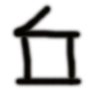
2

3

4

5
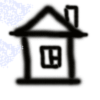
6

7
...
37
Кадри анімації процесу малювання храму Дельфійського
Для вирішення поставленого завдання|задачі| можна скористатися популярною програмою Macromedia| Flash| 5.
У Macromedia| Flash| анімація, яку так само досить часто називають роликом (Movie|), складається з шарів. У простому випадку роликом є один єдиний шар (Layer|). Шар – це послідовність кадрів (Frame|), які в процесі відтворення анімації виводяться послідовно, один за іншим. Якщо ролик складається з декількох шарів, то кадри анімації виходять шляхом накладення кадрів одного шару на кадри іншого. Наприклад, один шар може містити|утримувати| зображення фону, на якому розгортається|розвертає| дія, а інший – зображення персонажів. Можливість|спроможність| формування зображення шляхом накладення шарів істотно|суттєвий| полегшує процес створення|створіння| анімації. Так, щоб створити анімацію, потрібно розподілити зображення по шарах і для кожного шару створити кадри.
Після|потім| запуску Macromedia| Flash| на тлі|на фоні| головного вікна програми з'являється|появляється| вікно Move1|, яке використовується для створення|створіння| анімації. У верхній частині|частці| вікна, яка називається Timeline|, відбита структура анімації, в нижній частині|частці|, яка називається робочою областю, знаходиться|перебуває| зображення поточного кадру вибраного шару. Після|потім| запуску Macromedia| Flash| анімація складається з одного шару (Layer| 1), який у свою чергу|своєю чергою| представляє|уявляє| один порожній|пустий| (чистий) кадр.

Вікно Movie| на початку роботи над новою анімацією
Перш ніж приступити безпосередньо до створення|створіння| кадрів анімації, потрібно задати загальні|спільні| характеристики анімації (ролика): розмір кадрів і швидкість їх відтворення. Характеристики вводяться|запроваджують| в поля діалогового вікна Movie| Properties|, яке з'являється|появляється| в результаті|унаслідок| вибору з|із| меню Modify| команди Movie|. У полі Frame| Rate| потрібно ввести|запроваджувати| швидкість відтворення ролика, яка вимірюється в кадрах в секунду (fps| – frame| per| second|, кадрів в секунду), в поля Width| і Height| – ширину і висоту кадрів. У цьому ж вікні можна вибрати фон кадрів (список Background| Color|).
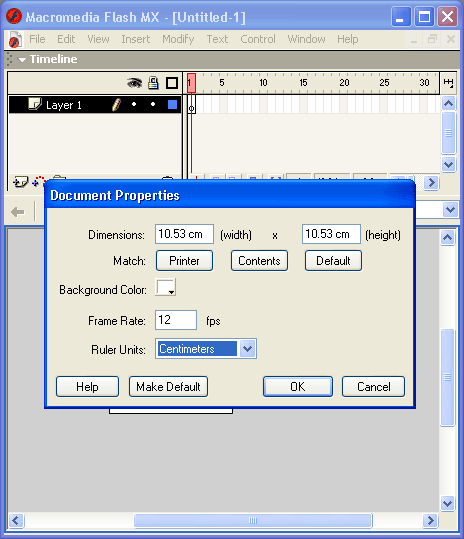
Характеристики ролика відображаються|відображують| у вікні Movie| Properties|
Після того, як встановлені|установлені| характеристики ролика, можна приступити до створення|створіння| кадрів анімації.
Перший кадр потрібно просто намалювати. Технологія створення|створіння| зображень Macromedia| Flash| звичайна|звична|, використовується стандартний набір інструментів: кисть|пензель|, олівець, пульверизатор|розбризкувач|, гумка і ін.
Щоб|аби| створити наступний|такий| кадр, потрібно з|із| меню Insert| вибрати команду Keyframe|. В результаті в поточний шар буде доданий|добавляти| кадр, в який буде скопійовано вміст попереднього кадру (оскільки|тому що| в більшості випадків наступний|такий| кадр створюється шляхом зміни попередньої). Тепер можна намалювати другий кадр. Аналогічним чином створюється решта кадрів анімації.
Іноді|інколи| не потрібно, щоб|аби| новий кадр містив|утримував| зображення попереднього, в цьому випадку замість команди Keyframe| потрібно скористатися командою Blank| Keyframe|.
Якщо деяке зображення повинне залишатися статичним протягом часу, кратного виведенню декількох кадрів, то замість того, щоб вставляти в шар декілька однакових кадрів (Keyframe|), потрібно зробити кадр статичним. Якщо кадр, зображення якого має бути статичним, є|з'являється| останнім кадром ролика, то у вікні Timeline| потрібно виділити кадр, до якого зображення повинне залишатися статичним, і з|із| меню Insert| вибрати команду Frame|. Якщо кадр, зображення якого має бути статичним, не є|з'являється| останнім, то потрібно виділити цей кадр і кілька разів з|із| меню Insert| вибрати команду Frame|.
Можна значно полегшити роботу із створення анімації, якщо розділити зображення на основне і фонове, помістивши кожне в окремий шар (саме так поступають|надходять| при створенні|створінні| мультфільмів). Спочатку потрібно створити кадри шару фону так, як було описано вищим. Потім, вибравши з|із| меню Insert| команду Layer|, потрібно додати|добавляти| шар основної дії.
Слід звернути увагу, що всі дії з редагування зображення направлені|спрямовані| на поточний кадр вибраного шару. У списку шарів вибраний шар виділений кольором|цвітом|, номер поточного кадру помічений|позначити| маркером – червоним квадратиком.
Щоб|аби| анімація, що виводиться, супроводилася|супроводжувалася| звуком, потрібно спочатку зробити доступним відповідний звуковий файл. Для цього треба з|із| меню File| вибрати команду Import| і додати|добавляти| в проект звуковий файл.

Імпорт звукового файлу
Потім у вікні Timeline| потрібно виділити кадр, при відображенні якого повинне початися|розпочинати| відтворення звукового фрагмента, використовуючи діалогове вікно Sound|, вибрати звуковий фрагмент і задати, якщо потрібно, параметри його відтворення. Кількість повторів потрібно ввести|запроваджувати| в поле Loops|, ефект, використовуваний при відтворенні, можна вибрати із|із| списку Effect|.
Як приклад|зразок| приведений вид вікна Timeline| в кінці|у кінці| роботи над анімацією. Анімація складається з двох шарів. Шар Layer| 2 містить|утримує| фон. Деталі фону з'являються|появляються| поступово, протягом 9 кадрів. Після|потім| цього фон не міняється, тому 9 кадр є|з'являється| статичним. Шар Layer| 1 містить|утримує| шар основної дії, яка починається|розпочинає| після того, як буде виведений фон. Виведення анімації закінчується стандартним звуком TADA| (його тривалість дорівнює одній секунді). Початок відтворення звуку збігається з|із| виведенням останнього (49-го, якщо вважати|лічити| від початку ролика) кадру основної дії, тому цей кадр зроблений статичним протягом виведення наступних|слідуючих| 12 кадрів (швидкість виведення анімації – 12 кадрів в секунду). Зроблено це для того, щоб процес виведення анімації завершився одночасно із закінченням звукового сигналу.

Діалогове вікно Sound|

Приклад|зразок| анімації
Після того, як ролик буде готовий, його треба зберегти. Робиться|чинить| це звичайним способом, тобто|цебто| вибором з|із| меню File| команди Save|.
Для перетворення файлу з|із| формату Macromedia| Flash| в AVI-формат| потрібно з|із| меню File| вибрати команду Export| Movie| і задати ім'я файлу. Потім в діалоговому вікні Export| Windows| AVI|, що з'явилося|появлялося|, потрібно задати розмір кадру (поля Width| і Height|), із|із| списку Video| Format| вибрати формат, в якому буде записана відеочастина|частка| ролика, а з|із| поля Sound| Format| – формат звуку.
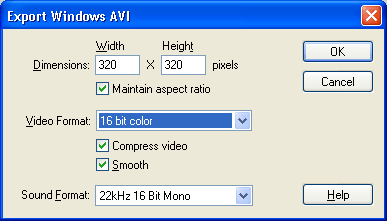
Вікно Export| Windows| AVI|
Якщо встановлений|установлений| перемикач Compress| video|, то після|потім| клацання|натиснення| на кнопці ОК з'явиться|появлятиметься| діалогове вікно, в якому можна буде вибрати один із стандартних методів стискування|стиснення| відео. При виборі відео і звукового формату потрібно враховувати, що ніж вищі вимоги будуть пред'явлені до якості запису звуку і зображення, тим більше місця|місце-милі| на диску займе|позичатиме| AVI-файл|. Тут слід мати на увазі, що завищені вимоги не завжди виправдані.
Питання для самоконтролю:
Якою програмою слід скористатися створення анімацій?
З чого складається анімація у Macromedia| Flash?
